
ეს პროგრამა თქვენს დრაივერებს განაგრძობს მუშაობას და ამით გიცავთ კომპიუტერის ჩვეულებრივი შეცდომებისგან და ტექნიკის უკმარისობისგან. შეამოწმეთ თქვენი ყველა მძღოლი ახლა 3 მარტივ ეტაპზე:
- ჩამოტვირთეთ DriverFix (დადასტურებული ჩამოტვირთვის ფაილი).
- დააჭირეთ დაიწყეთ სკანირება იპოვონ ყველა პრობლემატური მძღოლი.
- დააჭირეთ განაახლეთ დრაივერები ახალი ვერსიების მისაღებად და სისტემის გაუმართაობის თავიდან ასაცილებლად.
- DriverFix გადმოწერილია ავტორი 0 მკითხველი ამ თვეში.
იდუმალი სისტემის წამყვანი Z: დუმდა ზოგიერთი მომხმარებელი, რომლებიც ფიქრობდნენ როგორ ამოიღონ იგი Windows 10-დან. ეს არის Z: სისტემის დისკის დანაყოფი, რომელიც Windows 10-ის File Explorer- ში ჩანს ზოგიერთი მომხმარებლისთვის. Z: დისკი ხშირად ჩნდება მას შემდეგ, რაც მომხმარებლებმა განაწილეს მყარი დისკი ან განაახლეს Windows 10. როდესაც ისინი ცდილობენ გახსნან Z: დისკი, იხსნება pop-up ფანჯარა, რომელშიც ნათქვამია: ”ამჟამად არ გაქვთ საქაღალდეზე წვდომის ნებართვა.”
ამასთან, HP– ის მხარდაჭერის წარმომადგენელმა ნათელყო, თუ რა არის Z: დანაყოფი. ფორუმზე მან თქვა:
ამ ახალ დისკზე წარწერით (Z:) არის აღდგენითი დანაყოფი, რომელიც დაემატა და გაძლევთ საშუალებას დაბრუნდეთ თქვენი წინა ვერსიის Windows. საშიში არაფერია და არ უნდა წაიშალოს.
Z: დისკი ჩვეულებრივ არის ფარული დანაყოფი. მისი გამოჩენა ზოგიერთ Windows 10 კომპიუტერზე და ლაპტოპში არის სისტემის შეცდომის გამო. როგორც HP– ს წარმომადგენელმა განაცხადა, დისკი Z: მომხმარებლებს ნამდვილად არ გამოსწორდებათ.
მიუხედავად ამისა, არსებობს რამდენიმე გზა, რომლითაც მომხმარებლებს შეუძლიათ Z: დისკის ამოღება. ეს არ ნიშნავს დისკის წაშლას, არამედ დანაყოფის ამოღებას, ისე, რომ ის Explorer- ში არ გამოჩნდეს. ამ გზით მომხმარებლებს შეუძლიათ წაშალონ Z: დისკი Windows 10-ში.
Z- ს ამოღების სამი გზა არსებობს: დისკი
- რეესტრის რედაქტირება
- დააბრუნეთ Windows 10 აღდგენის წერტილში
- განაახლეთ Windows 10
მეთოდი 1: რეესტრის რედაქტირება
ზოგიერთმა მომხმარებელმა დაადასტურა, რომ ახალი NoDrive DWORD- ების (ან QWORD) დამატება რეესტრში ხსნის წამყვან Z- ს: File Explorer- ში. ამასთან, ზოგმა შეიძლება გირჩიოს სისტემის აღდგენა წერტილის დაყენება, სანამ რეესტრის რედაქტირება მოხდება, როგორც დამატებითი სიფრთხილის ზომები. რეესტრის რედაქტორის გამოყენება ყველაზე უსაფრთხო გზაა სისტემის Z დისკის ამოსაღებად Windows 10-ზე.
ამისათვის გახსენით Run Windows- ის ღილაკით + R ცხელი კლავიშით, შეიყვანეთ "systempropertiesad Advanced" ტექსტში და დააჭირეთ ღილაკს კარგი ღილაკი დააჭირეთ Შექმნა სისტემის დაცვის ჩანართზე აღდგენის წერტილის დასაყენებლად. შემდეგ მიჰყევით ქვემოთ მითითებულ მითითებებს რეესტრის შესწორების მიზნით.
- გახსენით Run აქსესუარი.
- შეიყვანეთ "regedit" ტექსტის გახსნა ყუთში და დააჭირეთ ღილაკს კარგი გახსნას რეესტრის რედაქტორი.
- დააკოპირეთ ამ რეესტრის ბილიკი Ctrl + C ცხელ კლავიშთან: HKEY_CURRENT_USER \ SOFTWARE \ Microsoft \ Windows \ CurrentVersion \ Policies. შემდეგ ჩასვით რეესტრის რედაქტორის მისამართის ზოლში, დააჭირეთ Ctrl + V და აირჩიეთ ქვემოთ მოცემული პოლიტიკის გასაღები.
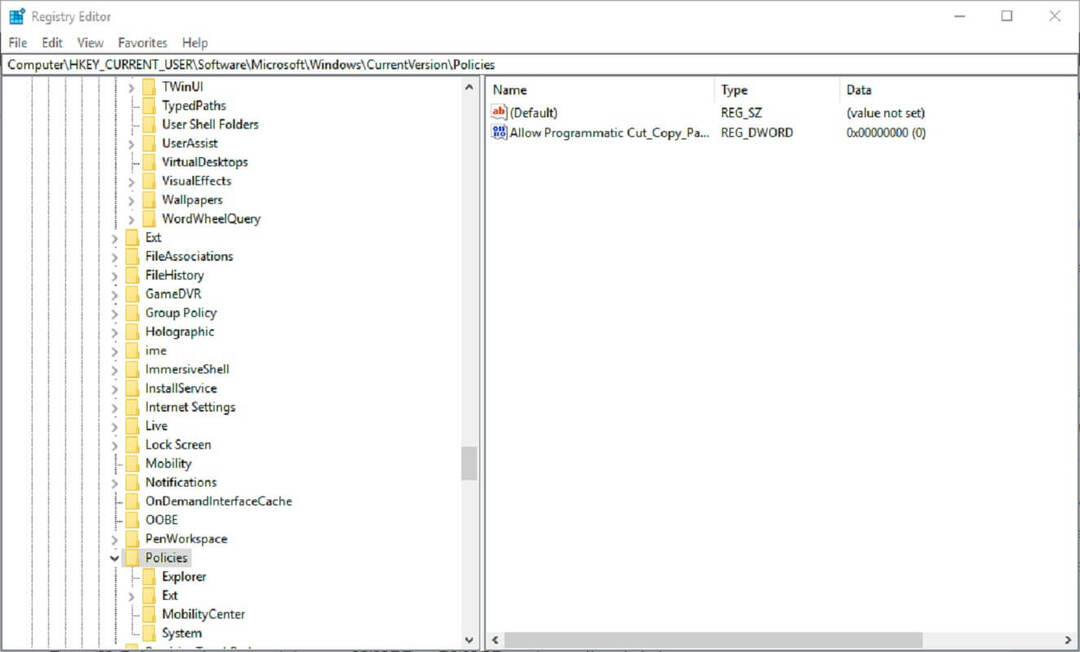
- მარჯვენა ღილაკით დააწკაპუნეთ ცარიელ ადგილას რეესტრის რედაქტორის ფანჯარაში და აირჩიეთ ახალი > QWORD (64 ბიტიანი) მნიშვნელობა თუ თქვენ გაქვთ 64-ბიტიანი Windows 10 პლატფორმა. მომხმარებლებმა უნდა აირჩიონ 32-ბიტიანი ვინდოუსის პლატფორმები ახალი > DWORD (32 ბიტიანი) მნიშვნელობა.

- შეიყვანეთ "NoDrives" როგორც ახალი QWORD ან DWORD სახელი, როგორც ნაჩვენებია პირდაპირ ქვემოთ.
- ორჯერ დააჭირეთ NoDrives- ს, რომ გახსნათ ქვემოთ ნაჩვენები ფანჯარა.
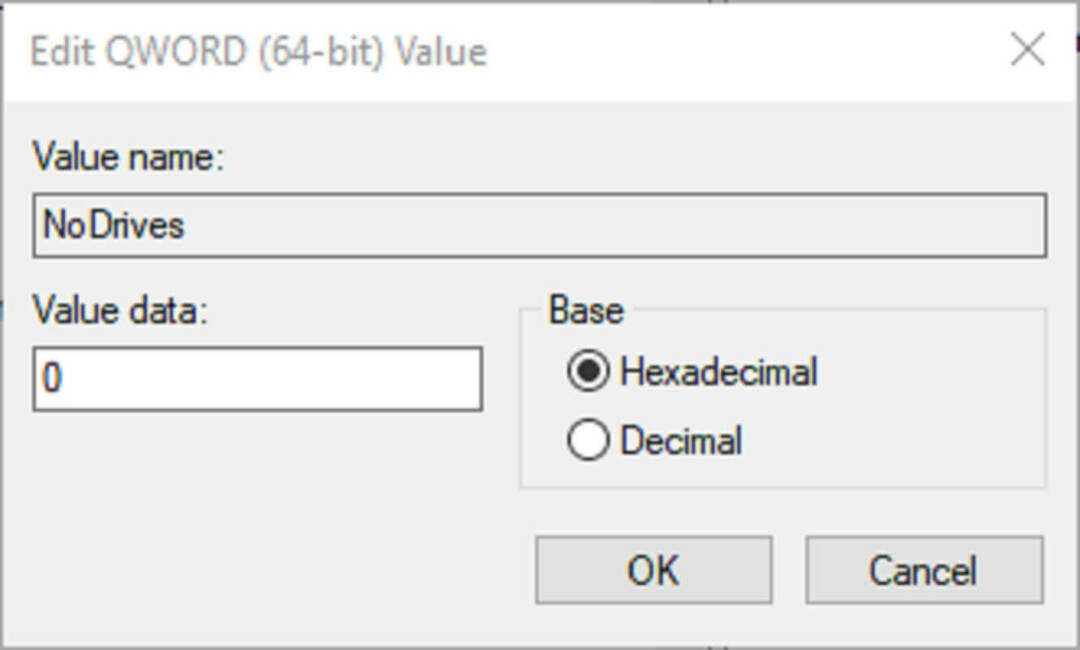
- დააჭირეთ ღილაკს ათწილადი რადიოს ღილაკი.
- შეიყვანეთ "33554432" ტექსტში, როგორც ქვემოთ, და დააჭირეთ ღილაკს კარგი ღილაკი
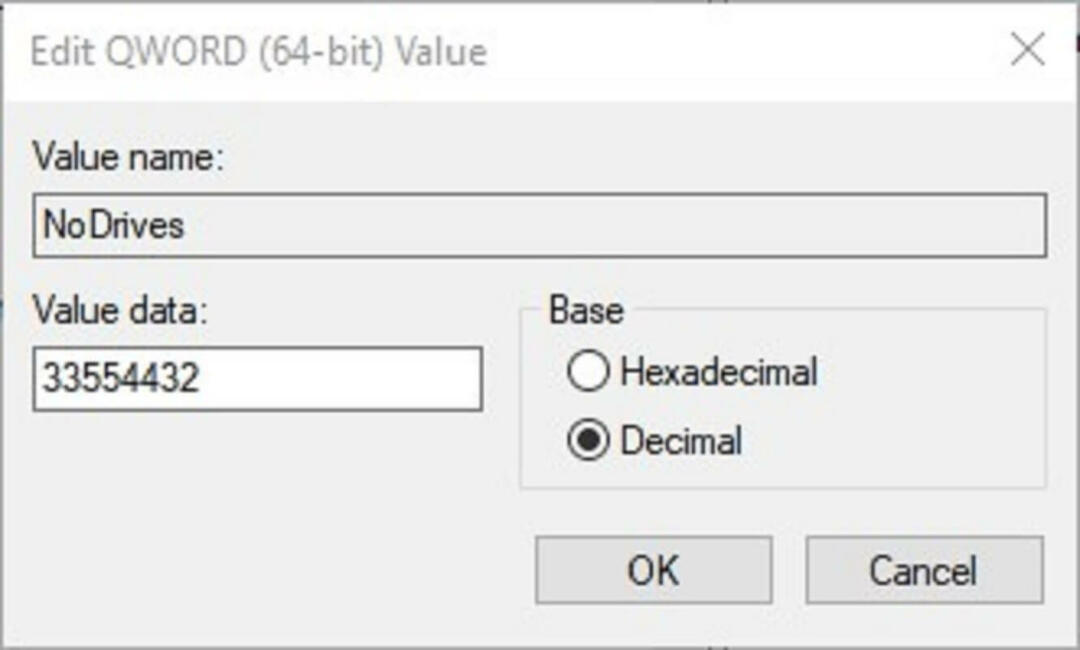
- შემდეგ შეიყვანეთ ეს გზა რეესტრის რედაქტორის მისამართის ზოლში: HKEY_CURRENT_USER \ SOFTWARE \ Microsoft \ Windows \ CurrentVersion \ Explorer.
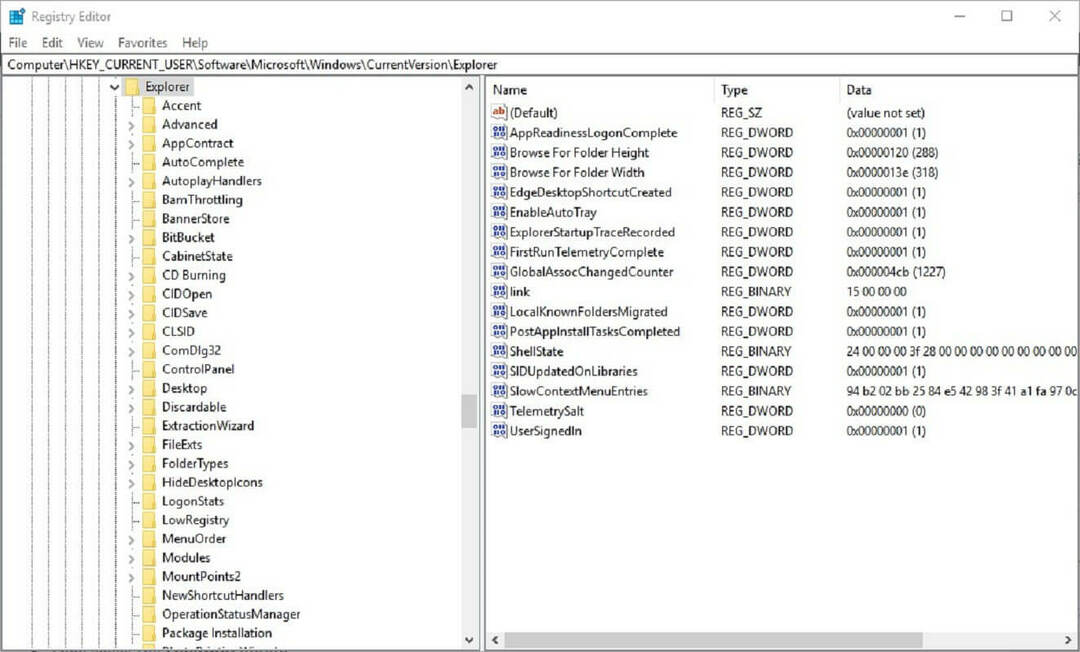
- შეარჩიეთ Explorer გასაღები რეესტრის მარცხნივ.
- შემდეგ დააყენეთ ახალი NoDrives QWORD ან DWORD Explorer გასაღებისთვის ზუსტად ისე, როგორც ეს გააკეთეთ პოლიტიკის გასაღებისთვის.
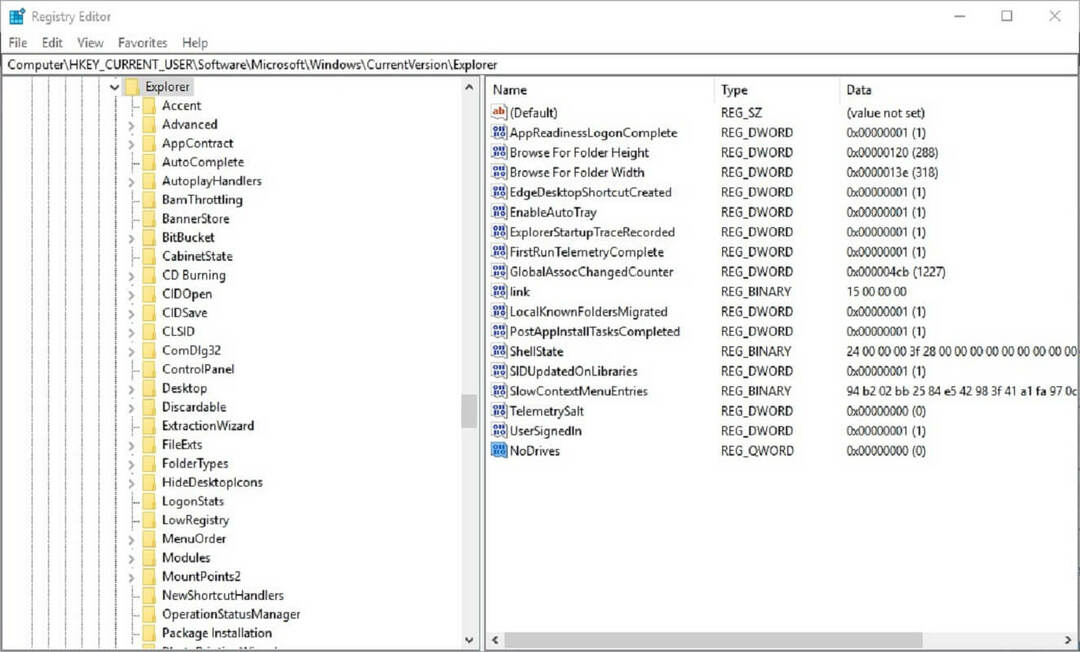
- ორჯერ დააწკაპუნეთ NoDrives DWORD ან QWORD, რომ გახსნათ მისი რედაქტირების ფანჯარა.
- შემდეგ აირჩიეთ ათწილადი ვარიანტი.
- შეიყვანეთ იგივე "33554432" მნიშვნელობა ტექსტში და დააჭირეთ ღილაკს კარგი ღილაკი
- ამის შემდეგ, დახურეთ რეესტრის რედაქტორის ფანჯარა.
- გადატვირთეთ Windows რეესტრის რედაქტირების შემდეგ და ამით Windows 10 – დან უნდა ამოიღოთ სისტემის Z წამყვანი.
- დაკავშირებული: მძღოლის მოცილების 5 საუკეთესო საშუალება, რომ დარწმუნდეთ, რომ ყველაფერი წაიშლება
მეთოდი 2: დააბრუნეთ Windows 10 აღდგენის წერტილში
რამდენიმე მომხმარებელმა განაცხადა ფორუმებზე, რომ მათ წაშალეს დრაივი Z: Windows 10-ით დაბრუნებით წინა თარიღზე. Სისტემის აღდგენა არის კომუნალური პროგრამა, რომელიც ანახლებს Windows 10-ს უფრო ადრეულ თარიღზე. გაითვალისწინეთ, რომ Windows- ის აღდგენის წერტილში დაბრუნება ასევე ამოიღებს პროგრამულ უზრუნველყოფას დაინსტალირებული არჩეული თარიღის შემდეგ და გააუქმებს სისტემის სხვა ცვლილებებს.
- Windows 10-ის დასაბრუნებლად გახსენით Run აქსესუარი. ჩაწერეთ "rstrui" სტრიქონის ტექსტში და დააჭირეთ ღილაკს კარგი სისტემის აღდგენის გასახსნელად.
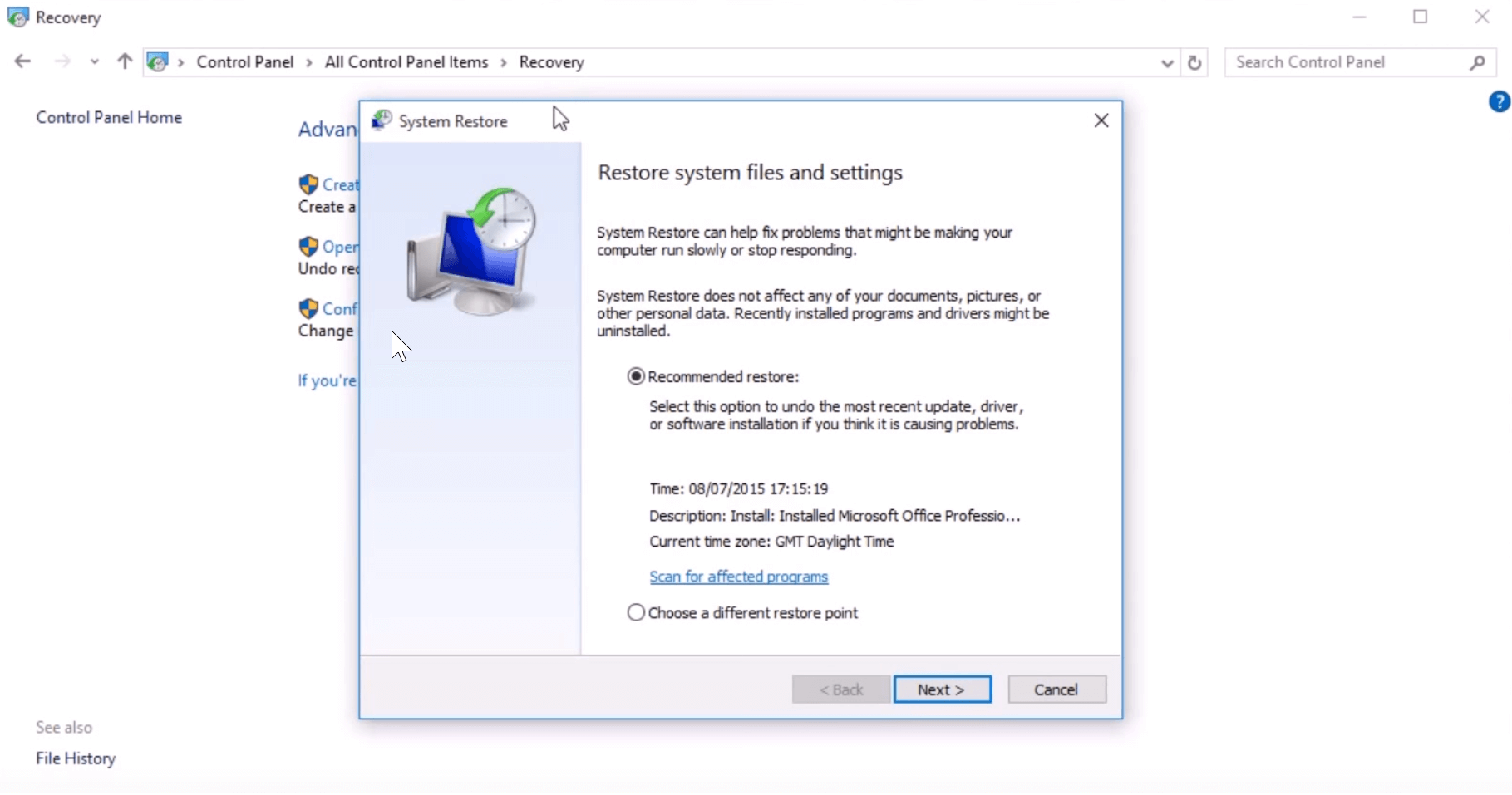
- დააჭირეთ ღილაკს აირჩიეთ სხვა აღდგენის წერტილიt ვარიანტი და დააჭირეთ ღილაკს შემდეგი ღილაკი
- აღდგენის წერტილების სიის გასაფართოებლად დააჭირეთ ღილაკს მეტი წერტილების ჩვენება ვარიანტი.
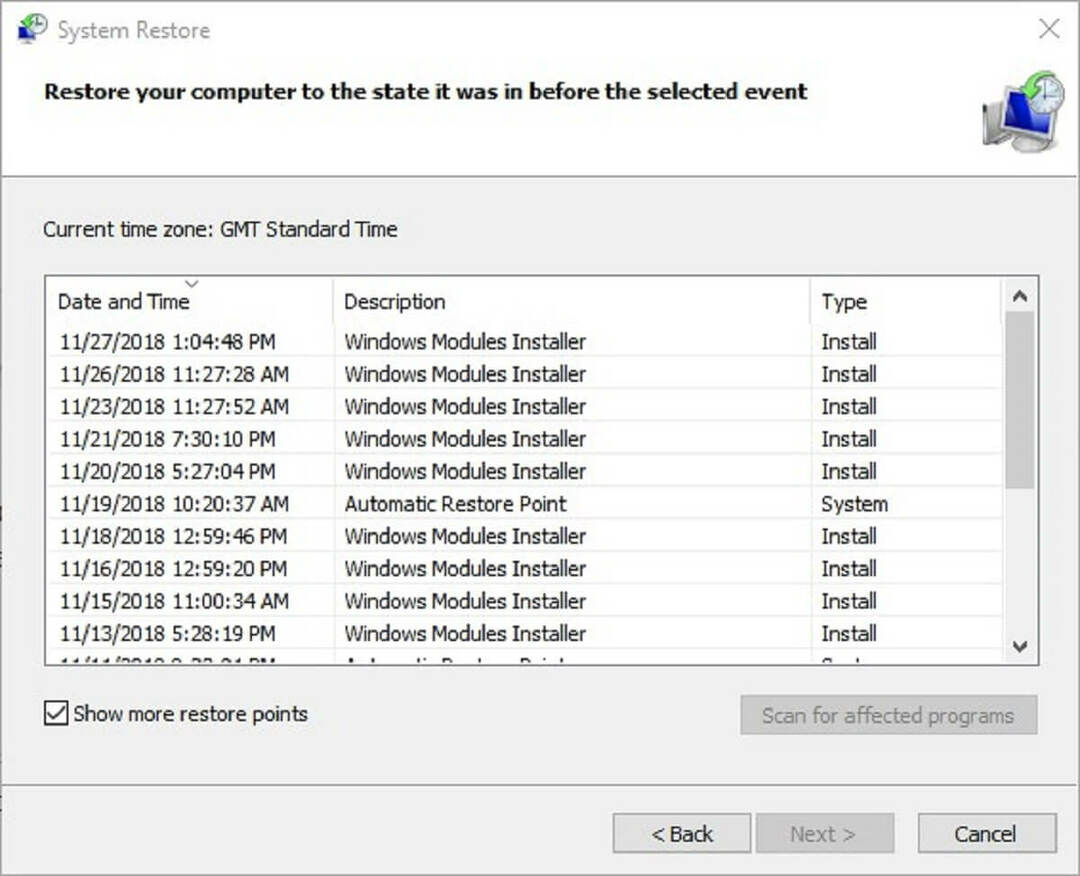
- აირჩიეთ აღდგენის წერტილი, რომელიც OS– ს დააბრუნებს იმ დროში, როდესაც File Explorer არ შეიცავს Z: დისკის დანაყოფს.
- დააჭირეთ ღილაკს შემდეგი დააჭირეთ ღილაკს დადასტურების ეტაპზე გადასასვლელად.
- დააჭირეთ დასრულება აღდგენის არჩეული წერტილის დასადასტურებლად. ამ ნაბიჯებით, თქვენ უნდა ამოიღოთ სისტემის Z დისკი Windows 10-დან.
- დაკავშირებული: 5 საუკეთესო სარეზერვო პროგრამა გარე მყარი დისკებისთვის [2019 LIST]
მეთოდი 3: განაახლეთ Windows 10
ზოგიერთმა მომხმარებელმა ასევე განაცხადა, რომ Windows 10-ის განახლება ხსნის Z: დისკს. Drive Z: შეიძლება გამოჩნდეს, როდესაც განახლებები სრულად არ არის დაინსტალირებული. ამრიგად, Win 10-ის განახლებების შემოწმებამ დაინახა თუ არა განახლებები, რომელთა დასრულებასაც ელოდება, შეიძლება ამოიღონ Z: დისკი.
- Windows 10 განახლებების შესამოწმებლად დააჭირეთ ღილაკს აკრიფეთ აქ მოსაძებნად ამოცანათა ზოლის ღილაკი.
- Cortana- ს საძიებო ველში შეიყვანეთ "განახლებები".
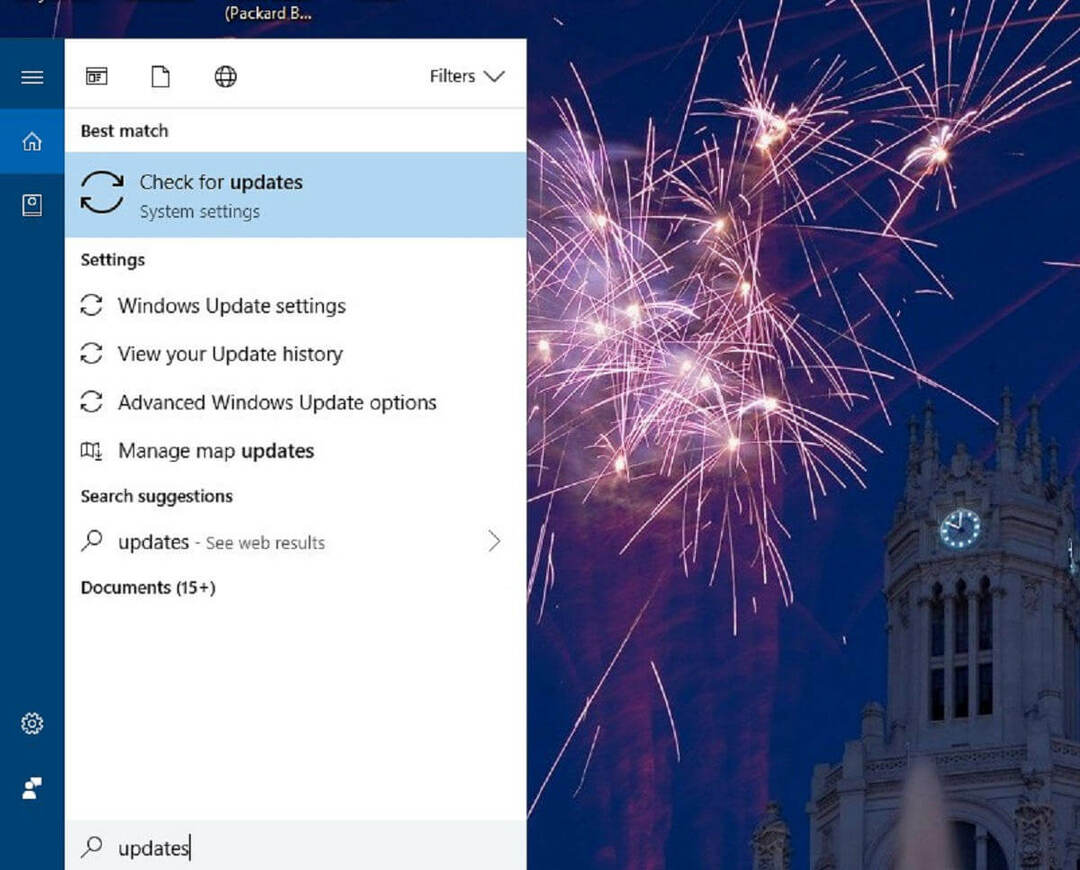
- შემდეგ დააჭირეთ Შეამოწმოთ განახლებები პირდაპირ ქვემოთ ნაჩვენები ფანჯრის გასახსნელად.
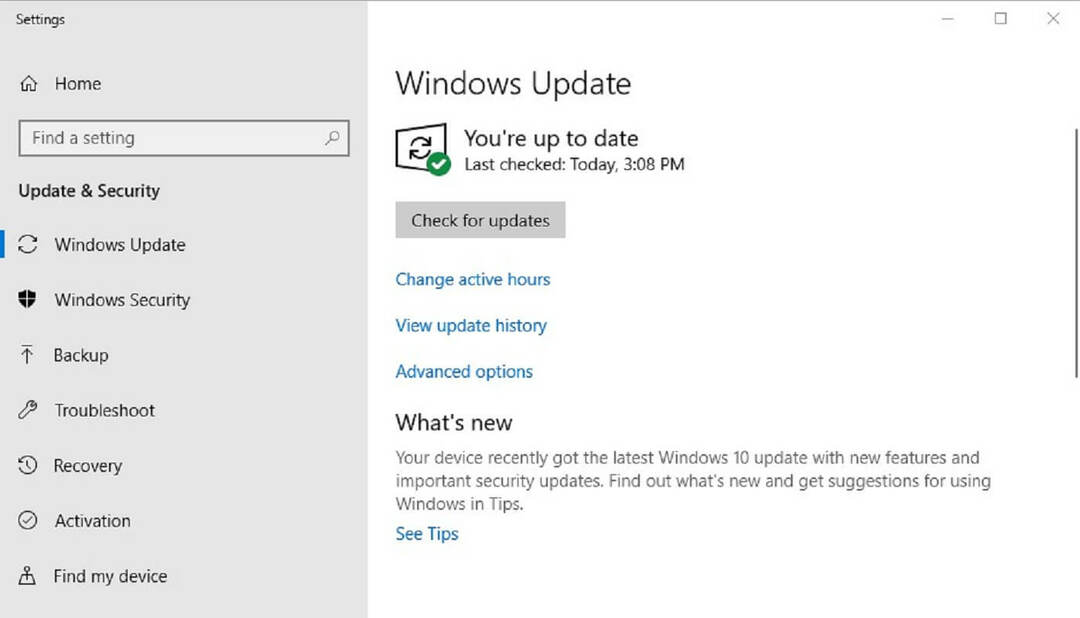
- დააჭირეთ ღილაკს Შეამოწმოთ განახლებები განახლების სკანირების ღილაკი.
- დააჭირეთ ღილაკს დააინსტალირეთ ახლა Windows 10 – ში ჩამოთვლილი განახლებების დამატება.
ფანჯარაში პარამეტრების განახლების ფანჯარა ასევე ჩამოთვლილია მომლოდინე განახლებები. შეიძლება დაგჭირდეთ პლატფორმის გადატვირთვა, რომ დასრულდეს მათი ინსტალაცია. ზოგიერთ შემთხვევაში, მომლოდინე განახლებები შეიძლება ჩაირთოს.
თუ ასეა, შეამოწმეთ Windows Update პრობლემების გადასაჭრელად, Cortana- ს საძიებო ველში "პრობლემის აღმოსაფხვრელად" შეყვანით და პრობლემების მოგვარებაზე დააჭირეთ. შემდეგ აირჩიეთ Windows Update და დააჭირეთ მას გაუშვით პრობლემების მოსაგვარებელი პროგრამა ღილაკი შეასწორეთ მოლოდინი განახლებები.
ეს რამდენიმე რეზოლუციაა, რამაც შეიძლება თავიდან აიცილოს დისკი Z: და დარწმუნდით, რომ ის აღარ გამოჩნდება File Explorer- ში. შემდეგ მართეთ Z: ისევ იქნება დამალული აღდგენის დანაყოფი.
დაკავშირებული ისტორიები, რომელთა შემოწმება გჭირდებათ:
- 7 საუკეთესო გარე მყარი დისკი ღრუბლოვანი წვდომით და ბონუს მეხსიერებით
- 10 საუკეთესო მყარი დისკის საშლელი პროგრამა Windows 10-ისთვის
- 5 საუკეთესო გარე საწმენდის სუფთა ინსტრუმენტი
